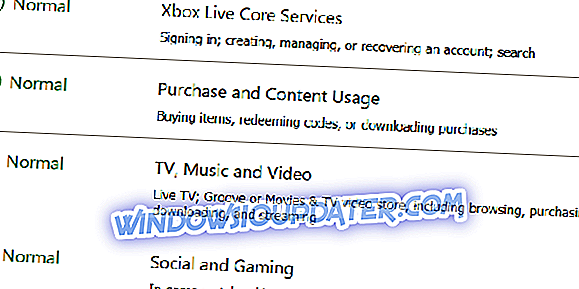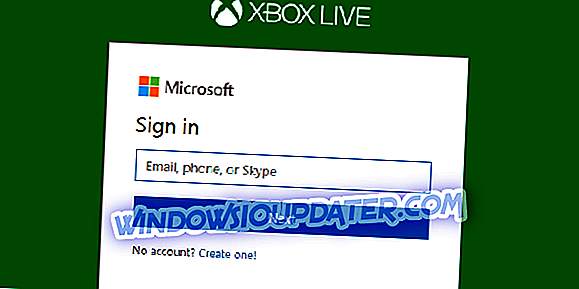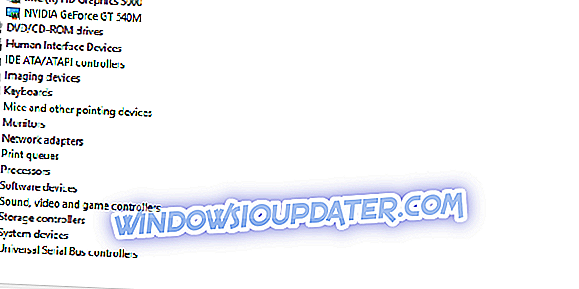Microsoft Realms Minecraft परिवार के लिए सबसे मूल्यवान अतिरिक्त है। अवधारणा स्पष्ट है: क्रॉस-प्लेटफ़ॉर्म सर्वर जो आपको और आपके दोस्तों को निजी दुनिया में आनंद लेने और प्रतिस्पर्धा करने देते हैं। भले ही गेम का विंडोज 10 संस्करण कई मामलों में ठोस है, फिर भी कुछ मुद्दे हैं जिन्हें संबोधित करने की आवश्यकता है।
सबसे सामान्य मुद्दों का पता लगाने और उन्हें ठीक करने में आपकी मदद करने के लिए, हमने उन समाधानों और समाधानों की एक सूची तैयार की, जिन्हें आपको शुरू करना चाहिए। यदि आप गेमप्ले में कुछ भी असामान्य अनुभव कर रहे हैं, तो नीचे दी गई सूची को देखना सुनिश्चित करें।
विंडोज 10 पर सबसे आम Minecraft स्थानों को कैसे ठीक करें
1: लॉग इन नहीं कर सकते
यह एक सामान्य समस्या है जो हम विशेष रूप से लोकों से संबंधित हो सकते हैं। हर मल्टीप्लेयर गेम में मुद्दों का हिस्सा होता है, और Minecraft एक बहिष्करण नहीं है। Minecraft खिलाड़ियों के लिए चीजों को और अधिक कठिन बनाने के लिए, हर चीज़ का खाता Xbox Live द्वारा कवर किया जाता है। अगर कोई क्रॉस-प्लेटफ़ॉर्म मॉडल नहीं है, तो यह एक मुद्दा नहीं होगा, इसलिए चीजें बहुत तेजी से दक्षिण में जा सकती हैं।
यदि आप लॉग इन नहीं कर पा रहे हैं, तो यहां उन कार्यपत्रकों की सूची दी गई है, जिन्हें आप लागू कर सकते हैं:
- नेटवर्क सेटिंग्स की जाँच करें।
- यहां लाइव सर्वर की स्थिति की जांच करें।
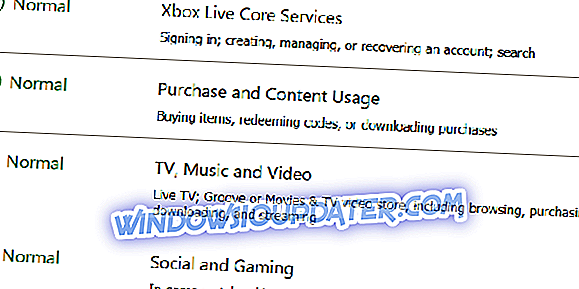
- सुनिश्चित करें कि आप गेम और सर्वर का नवीनतम संस्करण चला रहे हैं।
- सभी उपकरणों पर साइन आउट करें और पुन: साइन इन करने का प्रयास करें।
- बग की रिपोर्ट करें, यहां।
2: एक दायरे से जुड़ या जुड़ नहीं सकता
लोकों की शुरूआत ने ऑनलाइन सह-ऑप गेम को सरल बनाया, जिसमें अधिक स्थिर सर्वर हैं जो एक समर्पित दुनिया में 10 (+1) खिलाड़ियों का समर्थन करते हैं। यह हमेशा ऑनलाइन होता है और यह क्रॉस-प्लेटफ़ॉर्म फीचर है जिससे आप पीसी या पॉकेट, हैंडहेल्ड डिवाइस दोनों के साथ अपने दायरे बना सकते हैं। हालांकि, कुछ उपयोगकर्ता दायरे को लोड करने या इसे शामिल करने की कोशिश करते समय एक बाधा में टकरा गए।
हाथ में समस्या के संभावित समाधान यहां दिए गए हैं:
- खेल को पुनरारंभ करें।
- साइन आउट करें और फिर से साइन इन करें।
- वैकल्पिक Xbox Live खाते का प्रयास करें।
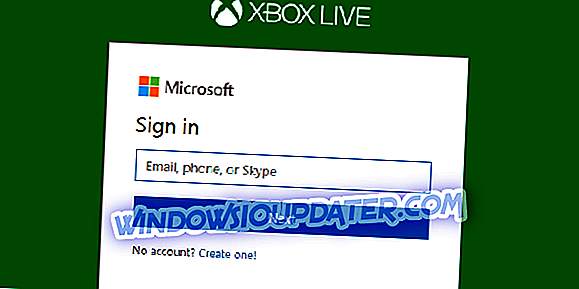
- सुनिश्चित करें कि आपको अनुमति (माता-पिता की सहमति) की आवश्यकता है।
- मोजजंग के लिए एक टिकट भेजें।
4: एक मुक्त क्षेत्र नहीं बना सकते
Realms का मुख्य उद्देश्य अपनी खुद की दुनिया बनाना और दोस्तों के साथ ऑनलाइन खेलना है। 30-दिवसीय नि: शुल्क परीक्षण दायरे में newbies के लिए उपलब्ध है, और यह आपके लिए चीजों की पकड़ पाने के लिए पर्याप्त होना चाहिए। फिर भी, बहुत से उपयोगकर्ता अपने Xbox Live खाते पर लगाए गए कुछ सीमाओं के कारण एक स्वतंत्र क्षेत्र बनाने में सक्षम नहीं थे। इसके अलावा, प्रभावित उपयोगकर्ताओं को यह संदेश मिला: "आप अपने Xbox Live खाते को सेट अप करने के कारण स्थानों पर नहीं खेल सकते। इसे आपकी गोपनीयता और Xbox.com पर ऑनलाइन सुरक्षा सेटिंग्स में बदला जा सकता है।

तो, इसे हल करने का सबसे अच्छा तरीका अपनी गोपनीयता और ऑनलाइन सुरक्षा सेटिंग्स की जांच करना है। यदि आप मामूली हैं और माता-पिता की सहमति की आवश्यकता है, तो दायरे के निर्माण के लिए आगे बढ़ने से पहले इसे प्राप्त करना सुनिश्चित करें। अंत में, यदि समस्या लगातार है, तो अपनी समस्या को समर्पित समर्थन साइट पर पोस्ट करना सुनिश्चित करें, यहां।
5: खेल पिछड़ रहा है
Minecraft ब्रह्माण्ड के कुछ हिस्से ऐसे हैं जो आमतौर पर सुस्त व्यवहार और बग से त्रस्त हैं। आवश्यकता-वार, यह एक मांग का खेल नहीं है और इसे आधुनिक मानकों के बजाय पुरानी मशीनों पर चलाया जा सकता है। इसके अलावा, Minecraft Realms लैग्स के लिए बिल्कुल ज्ञात नहीं है, क्योंकि यह समर्पित सर्वरों के साथ है। एक उच्च संभावना है कि समस्या आपके पक्ष में है, और यह आमतौर पर उच्च विलंबता और धीमी बैंडविड्थ से संबंधित है।
- ALSO READ: क्या वीपीएन पिंग और गेमप्ले में सुधार कर सकता है? गेमर्स के लिए 4 सर्वश्रेष्ठ वीपीएन टूल
इसलिए, अपनी नेटवर्क सेटिंग्स की जांच करना सुनिश्चित करें, अपने राउटर और / या मॉडेम को फिर से शुरू करें, और, अतिरिक्त समस्या होने पर अपने आईएसपी से संपर्क करें। आप अपनी गति और विलंबता के स्तर को स्थानीय रूप से (कमांड प्रॉम्प्ट के साथ) या स्पीडटेस्ट के साथ देख सकते हैं।
6: गेम क्रैश
एक और दुर्लभ लेकिन महत्वपूर्ण मुद्दा खेल दुर्घटनाग्रस्त है। सभी प्रासंगिक जानकारी को ध्यान में रखते हुए, इसके लिए सबसे आम अपराधी असंगत प्रदर्शन ड्राइवर, आवंटित रैम, और कुछ इन-गेम वीडियो सेटिंग्स हैं। अब, हम वर्तमान गेम संस्करण के साथ संभावित मुद्दों की अवहेलना नहीं कर सकते, इसलिए वहाँ भी है।
गेम फायर एक गेम बूस्टर है जो गेमिंग मोड के लिए आपके सिस्टम संसाधनों को अनुकूलित करेगा और खेलते समय फ्रीज़, लैग्स, कम एफपीएस और अन्य मुद्दों से छुटकारा दिलाएगा। एक बेहतर गेमिंग अनुभव के लिए इसे अभी (मुफ्त) डाउनलोड करें ।
विंडोज 10 के लिए Minecraft स्थानों में गेम क्रैश को हल करने के लिए इन निर्देशों का पालन करें:
- ग्राफिक्स ड्राइवरों को अपडेट करें
- स्टार्ट बटन पर राइट-क्लिक करें और डिवाइस मैनेजर खोलें।
- प्रदर्शन एडेप्टर का विस्तार करें।
- अपने मुख्य GPU डिवाइस पर राइट-क्लिक करें और अपने ड्राइवरों को अपडेट करें।
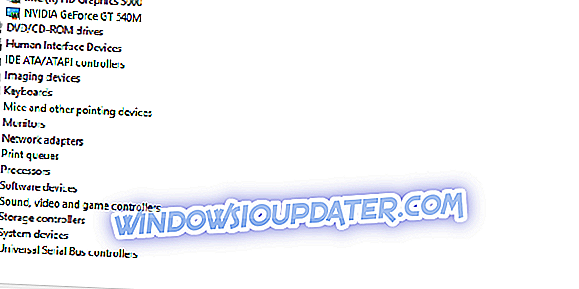
- Reallocate अतिरिक्त RAM
- गेम लॉन्चर> प्रोफ़ाइल संपादित करें खोलें।
- JVM Arguments बॉक्स को चेक करें।
- कमांड लाइन में, - Xmx1G को -Xmx2G से बदलें।
- वीडियो सेटिंग्स बदलें
- खेल शुरू करो।
- विकल्प खोलें।
- वीडियो सेटिंग्स का चयन करें।
- Vsync को सक्षम करें और VBO को अक्षम करें ।
- परिवर्तन सहेजें और खेल को पुनरारंभ करें।
- खेल को अपडेट करें
- खेल को पुनर्स्थापित करें
- मोजजंग के लिए एक टिकट भेजें।
उसी के साथ, हम इस सूची को समाप्त कर सकते हैं। यदि आपके पास रिपोर्ट करने के लिए कोई अतिरिक्त समस्या है या आप अतिरिक्त सहायता की तलाश कर रहे हैं, तो नीचे टिप्पणी अनुभाग में हमें बताने के लिए स्वतंत्र महसूस करें